Sekarang kita mulai membuat gambar garis As Rumah.
1. Aktifkan layer As Rumah
3. Klik icon Line, klik sembarang titik lalu arahkan ke arah kanan (kita gunakan ORTHO TRACKING) ketikkan angka 300 lalu enter, dan seterusnya, selengkapnya lihat pada list dibawah ini.
Command: _line (klik icon line)
Specify first point: (klik sembarang titik) arahkan mouse ke arah jam 3
Specify next point or [Undo]: 300 [enter] arahkan mouse ke arah jam 6
Specify next point or [Undo]: 100 [enter] arahkan mouse ke arah jam 3
Specify next point or [Close/Undo]: 300 [enter] arahkan mouse ke arah jam 12
Specify next point or [Close/Undo]: 400 [enter] arahkan mouse ke arah jam 12
Specify next point or [Close/Undo]: 350 [enter] arahkan mouse ke arah jam 12
Specify next point or [Close/Undo]: 200 [enter] arahkan mouse ke arah jam 9
Specify next point or [Close/Undo]: 150 [enter] arahkan mouse ke arah jam 9
Specify next point or [Close/Undo]: 200 [enter] arahkan mouse ke arah jam 9
Specify next point or [Close/Undo]: 250 [enter] arahkan mouse ke arah jam 6
Specify next point or [Close/Undo]: 500 [enter] arahkan mouse ke arah jam 6
Specify next point or [Close/Undo]: 350 [enter]
Specify next point or [Close/Undo]: [enter]
akan tergambar seperti gambar dibawah ini
4.klik icon OFFSET, ketik angka 250 [enter], klik garis sisi sebelah kiri, arahkan mouse ke kanan, klik kiri mouse anda, [enter]
5. lakukan juga OFFSET untuk buat kamar mandi sejauh 200 cm dan kamar tidur sejauh 300 cm.
6. lakukan juga OFFSET untuk buat dapur sejauh 200 cm ke arah bawah dan sejauh 150 cm ke arah kiri
7. lakukan OFFSET sejauh 400 cm ke arah atas untuk buat kamar tidur.
8. klik icon EXTEND, [enter], klik garis yg panjangnya 100 cm pada teras. (gunanya untuk memperpanjang garis)
9. klik icon CHAMFER, ketik huruf “D“, [enter], 100, [enter], 100 [enter], klik dua buah garis pembentuk kamar tidur.
10. selesaikan membuat garis AS untuk teras, dengan klik icon LINE, klik titik ujung paling kiri bawah, arahkan mouse ke arah jam 6, ketik angka 200 [enter], arahkan mouse ke arah jam 3, ketik angka 300 [enter], arahkan mouse ke arah jam 12, ketik angka 100 [enter], [enter].
11. buat garis untuk membuat dua buah kamar mandi.
12. AS RUMAH selesai.
Setelah membaca artikel tadi semoga bermanfaat dan berguna bagi anda, jangan lupa mampir lagi kesini.(fa15al.wordpress.com)



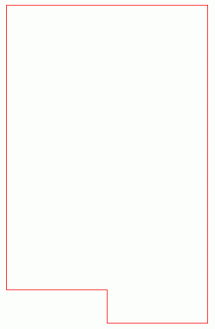
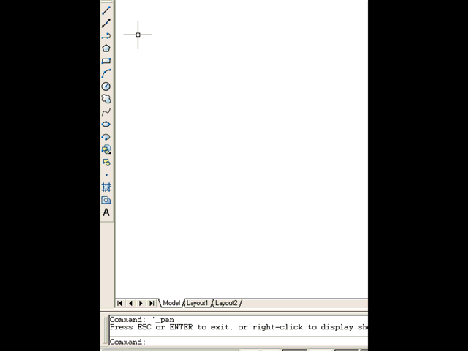
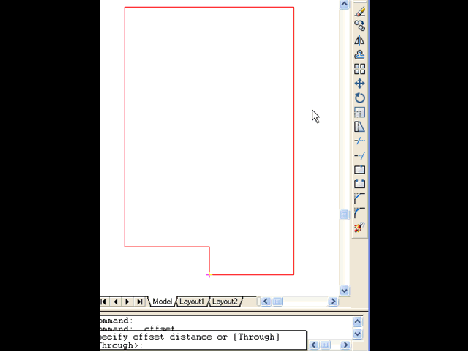
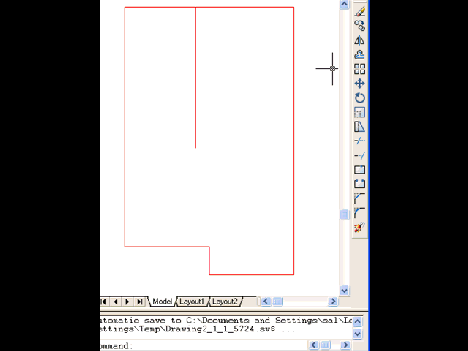

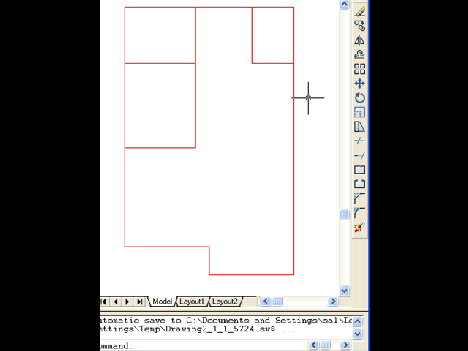


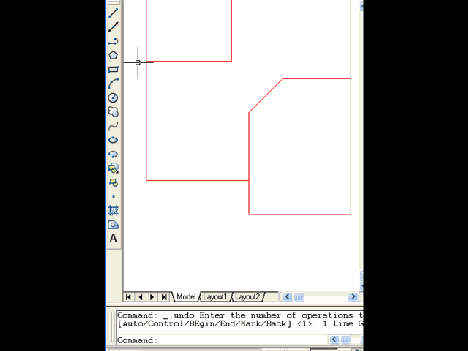
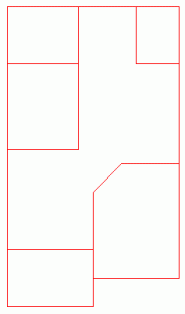
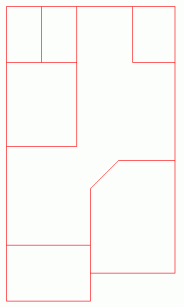


No comments:
Post a Comment